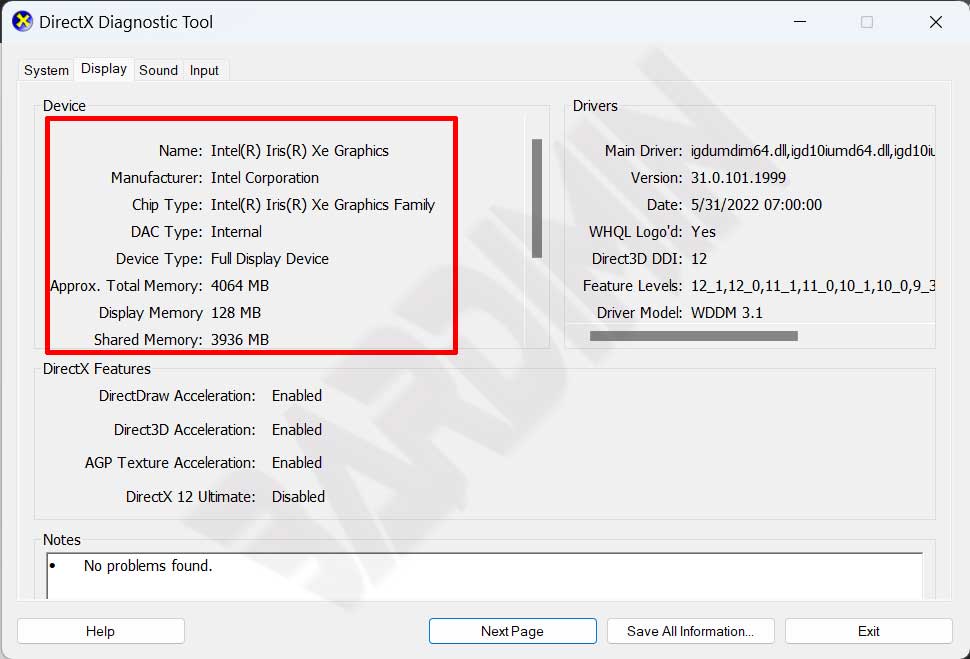Hanya dengan menggunakan tools bawaan pada Windows, Anda dapat memeriksa spesifikasi PC atau Laptop Anda, seperti prosesor, RAM, kartu grafis, penyimpanan (SSD atau HDD), dan banyak lagi.
Jika anda ingin melakukan upgrade atau baru membeli PC/Laptop baru dan ingin mengetahui spesifikasi perangkat, anda dapat menggunakan tools yang ada pada Windows. Dengan menggunakan tools tersebut, anda akan mengetahui apakah perangkat PC yang anda beli sudah sesuai dengan iklan yang mereka buat.
Tools tersebut dapat anda gunakan untuk mengecek spesifikasi dari prosesor, RAM yang terpasang, memori dan model kartu grafis (VGA/GPU), kapasitas dan model penyimpanan (SSD/HDD) dan lain sebagainya.
Kelebihan menggunakan tools tersebut adalah anda tidak perlu melakukan instalasi, karena merupakan tools bawaan Windows. Dalam artikel berikut ini, Bardimin akan membagikan cara untuk memeriksa spesifikasi PC atau Laptop dengan menggunakan tools bawaan Windows.
Cek Spesifikasi CPU, RAM, HDD dan GPU melalui Task Manager
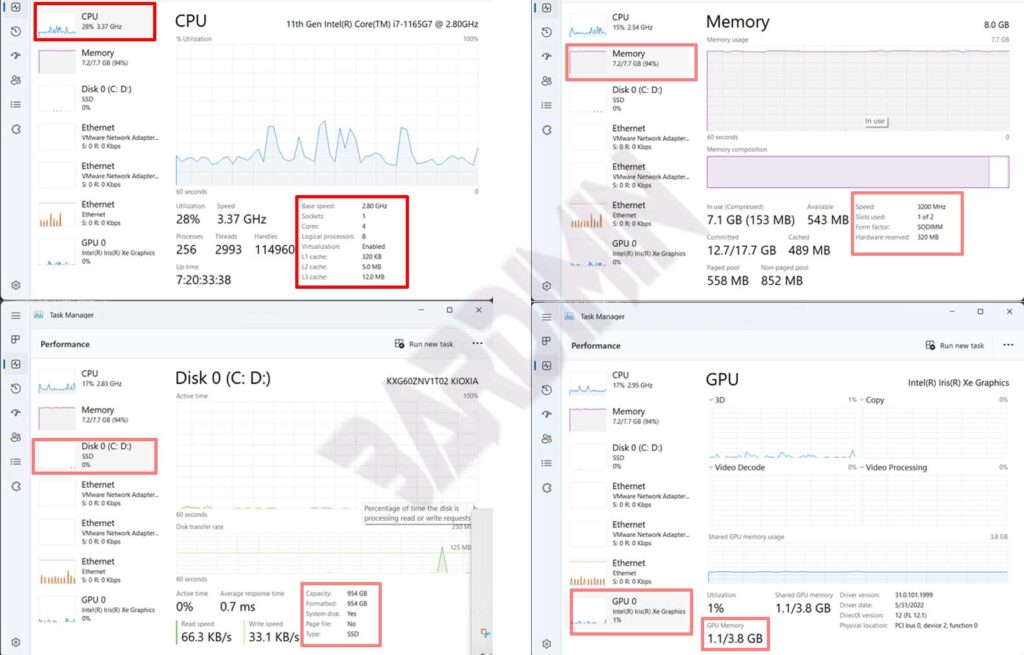
- Buka “Task Manager” Windows, Anda bisa membukanya dengan tombol (Ctrl + Shift + Esc).
- Kemudian klik tombol “Performance”.
- Pada tab “CPU”, anda akan memperoleh informasi Cock Speed, jumlah Cores, Threads, dan Cache (L1, L2 dan L3).
- Tab “Memory”, anda akan memperoleh informasi Memory Speed, kapasitas memory RAM, dan jumlah slot terpasang.
- Pada tab “Disk”, anda akan memperoleh informasi Kapasitas penyimpanan dan type penyimpanan (SSD atau HDD).
- Tab “GPU”, anda hanya bisa melihat kapasitas memory GPU
Cek Spesifikasi CPU dan RAM melalui Settings
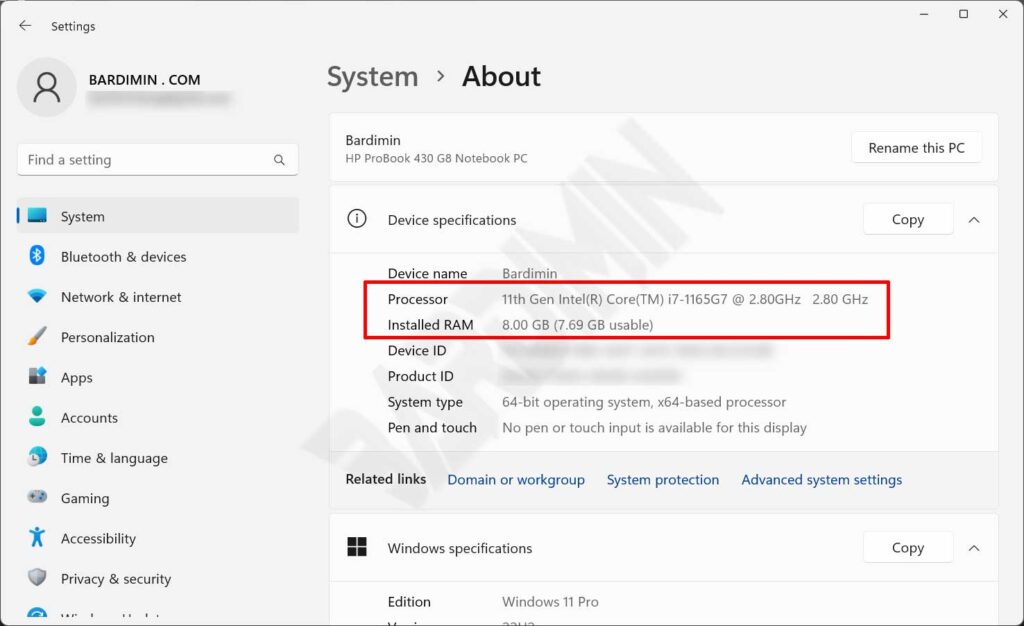
- Buka “Settings” dengan tombol (WIN + I). Kemudian arahkan ke “System > About”.
- Dari jendela tersebut, anda dapat memperoleh informasi model prosesor, generasi dan clock speed.
- Anda juga mendapat informasi jumlah RAM terpasang.
Cek Spesifikasi Model, CPU, RAM dan GPU melalui DxDiag
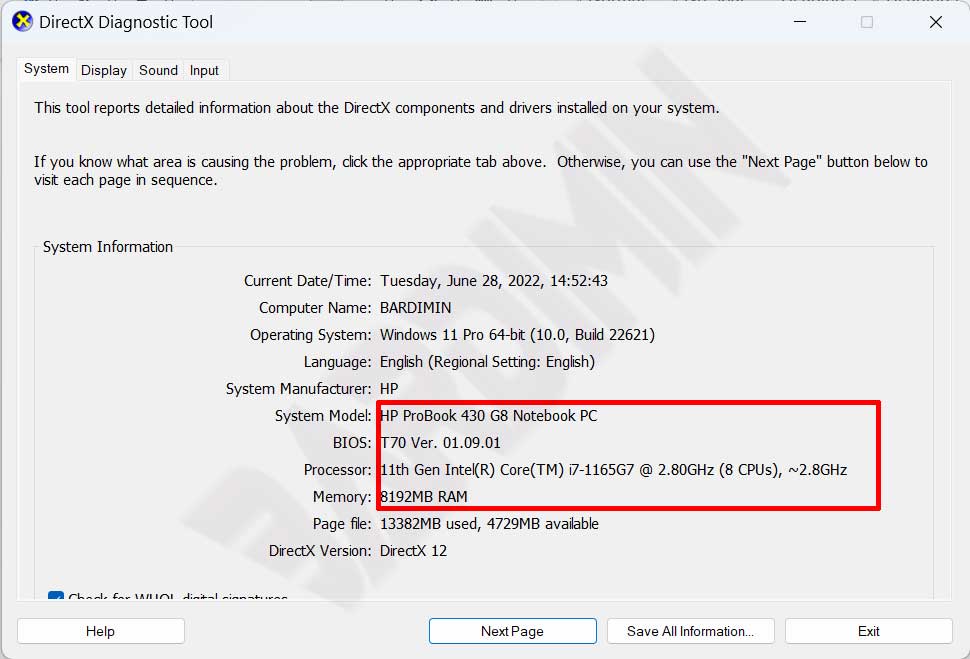
- Buka “Run” windows dengan tombol (WIN + R), kemudian ketikkan “dxdiag” dan klik tombol “OK”.
- Pada tab “System”, anda akan memperoleh informasi model, BIOS, Prosesor, dan meory RAM terpasang.
- Sedangkan pada tab “Display”, anda akan memperoleh informasi GPU secara detail, mulai dari Chip hingga memory GPU.